Tabelas - Grupos Internos: mudanças entre as edições
Ir para navegação
Ir para pesquisar
| Linha 8: | Linha 8: | ||
---- | ---- | ||
== Tela Principal | == Tela Menu Principal == | ||
Acesse o botão: '''Grupos Internos.''' | Acesse o botão: '''Grupos Internos.''' | ||
{| class="wikitable" | {| class="wikitable" | ||
|[[Arquivo:Tabelas - Botao Grupos Internos.png|semmoldura|644x644px]] | |[[Arquivo:Tabelas - Botao Grupos Internos.png|semmoldura|644x644px]] | ||
| | |Ao clicar no botão, o sistema irá direcionar o usuário para o formulário abaixo. | ||
|} | |} | ||
== Grupos Internos - Tela Principal == | |||
Ao acessar o formulário, o sistema irá exibir as seguintes abas: | |||
* Lista | |||
* Detalhe | |||
* Grupo x Empresa | |||
=== Aba Lista === | |||
Por ''padrão,'' o sistema irá abrir o formulário nesta aba. | |||
{| class="wikitable" | {| class="wikitable" | ||
|- | |- | ||
|[[Arquivo:Tabelas - Botao Grupos Internos - Form Inclusao de Grupo Interno.png|semmoldura|795x795px]] | |[[Arquivo:Tabelas - Botao Grupos Internos - Form Inclusao de Grupo Interno.png|semmoldura|795x795px]] | ||
| | |O sistema irá exibir os dados em tela, conforme abaixo: | ||
# Grid; | |||
#* Os dados serão exibidos nas seguintes colunas: | |||
#** Descrição; | |||
#** Margem Máxima; | |||
#** Ciclo do Pedido; | |||
#** Lead Time; | |||
#** Est. Segurança; | |||
#** Acessório; | |||
#** Rej. no RO; | |||
#** Indexador; | |||
#** Letra; | |||
# Itens do Grupo; | |||
#* Ao marcar o item na grid acima, o sistema irá exibir os dados expandidos nas seguintes colunas: | |||
#** Código; | |||
#** Descrição; | |||
#** Item Tipo; | |||
#** Classe Contábil; | |||
#** Classe Tipo; | |||
# Botão: Apresentar os Itens do Grupo; | |||
#* Ao clicar no botão, o sistema irá direcionar o usuário para o formulário abaixo; | |||
# Botão: Inclusão | |||
#* Ao clicar no botão, o sistema irá direcionar o usuário para a aba Detalhe; | |||
|- | |- | ||
| | | | ||
Edição das 20h15min de 2 de agosto de 2021
Retornar para a Página principal > Soluções Client Server > TABELAS > Grupos Internos
Conceito
Área onde será cadastrado os tipos de classe contábil e qual destino será atribuído para as mesmas.
Atenção: O tipo de classe contábil cadastrado para utilização no módulo Almoxarifado deve ser do tipo Almoxarifado.
Tela Menu Principal
Acesse o botão: Grupos Internos.
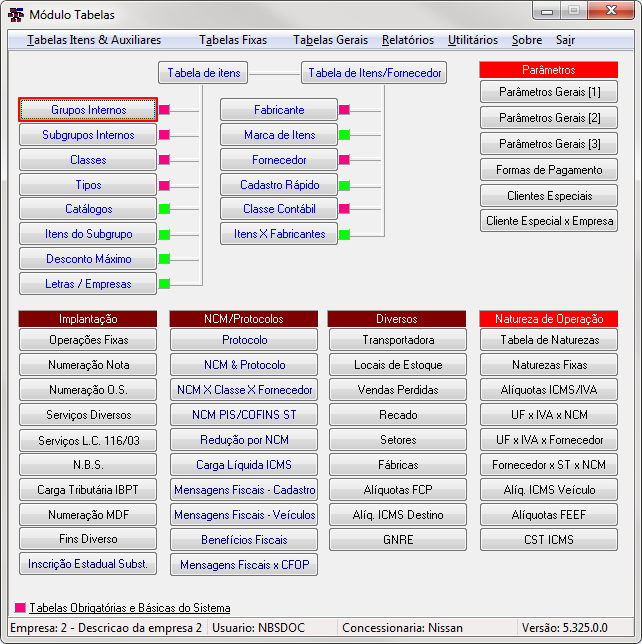
|
Ao clicar no botão, o sistema irá direcionar o usuário para o formulário abaixo. |
Grupos Internos - Tela Principal
Ao acessar o formulário, o sistema irá exibir as seguintes abas:
- Lista
- Detalhe
- Grupo x Empresa
Aba Lista
Por padrão, o sistema irá abrir o formulário nesta aba.
Aba Detalhe

|
|
Aba Grupo x Empresa
Retornar para a Página principal > Soluções Client Server > TABELAS > Grupos Internos
